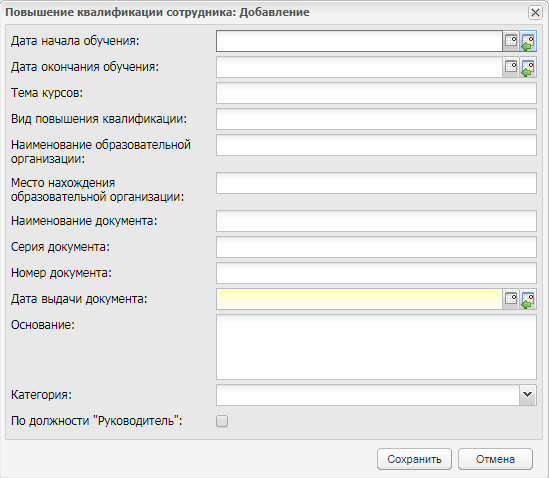Заглавная страница Избранные статьи Случайная статья Познавательные статьи Новые добавления Обратная связь КАТЕГОРИИ: ТОП 10 на сайте Приготовление дезинфицирующих растворов различной концентрацииТехника нижней прямой подачи мяча. Франко-прусская война (причины и последствия) Организация работы процедурного кабинета Смысловое и механическое запоминание, их место и роль в усвоении знаний Коммуникативные барьеры и пути их преодоления Обработка изделий медицинского назначения многократного применения Образцы текста публицистического стиля Четыре типа изменения баланса Задачи с ответами для Всероссийской олимпиады по праву 
Мы поможем в написании ваших работ! ЗНАЕТЕ ЛИ ВЫ?
Влияние общества на человека
Приготовление дезинфицирующих растворов различной концентрации Практические работы по географии для 6 класса Организация работы процедурного кабинета Изменения в неживой природе осенью Уборка процедурного кабинета Сольфеджио. Все правила по сольфеджио Балочные системы. Определение реакций опор и моментов защемления |
Вкладка «Повышение квалификации»
На данной вкладке указывается информация о повышении квалификации сотрудника. Для добавления информации, нажмите кнопку «Добавить», откроется окно (Рисунок 127).
Рисунок 127 – Окно «Повышение квалификации» В этом окне заполните информацию о прохождении повышения квалификации, строго с документами, подтверждающими прохождение сотрудником повышение квалификации. Примечание – В поле «Номер документа» имеется возможность ввода различных символов. 4.21.2.10 Вкладка «Профессиональная переподготовка» На данной вкладке содержится информация о профессиональной переподготовке сотрудника. Для добавления информации, нажмите кнопку «Добавить» на верхней панели инструментов вкладки, откроется окно (Рисунок 128). В этом окне введите информацию о прохождении сотрудником профессиональной переподготовки, сроках прохождения, специальности, по которой сотрудник прошел профессиональную переподготовку, вид (наименование) документа и его номер, дату выдачи и основание, по которому сотрудник прошел профессиональную подготовку. Примечание – В поле «Номер документа» имеется возможность ввода различных символов.
Рисунок 128 – Окно «Профессиональная переподготовка» Вкладка «Награды (поощрения), почетные звания» На данной вкладке содержится информация о наградах и почетных званиях сотрудника. В верхней части окна, напротив необходимых полей, установите «флажки». Для добавления информации, нажмите кнопку «Добавить», откроется окно (Рисунок 129). В данном окне заполните следующую информацию: наименование награды, наименование документа, номер этого документа, дату выдачи документа и результат. Примечание – В поле «Номер документа» имеется возможность ввода различных символов.
Рисунок 129 – Вкладка «Награды (поощрения), почетные звания»: Добавление Вкладка «Отпуск» На данной вкладке содержится информация о предоставляемом сотруднику отпуске. Для добавления информации по отпуску нажмите кнопку «Добавить», откроется окно (Рисунок 130).
Рисунок 130 – Окно «Добавление информации по отпуску» В данном окне заполните следующие поля: - «Вид отпуска» – обязательное для заполнения поле. Укажите вид отпуска. Значение вводится ручным набором; - «Период работы сотрудника с/по» – необязательные для заполнения поля. При необходимости укажите период работы сотрудника (с, по), используя встроенный календарь;
- «Количество календарных дней отпуска» – обязательное для заполнения поле. Укажите числовое значение – количество календарных дней отпуска. Значение вводится ручным набором; - «Дата начала»/ «Дата окончания» – обязательные для заполнения поля. Укажите период отпуска, используя встроенный календарь; - «Основание» – обязательное для заполнения поле. Укажите основание, согласно которому сотрудник уходит в отпуск. Значение вводится вручную. Для сохранения введенных значений нажмите кнопку «Сохранить». Для отказа от сохранения – кнопку «Закрыть». Вкладка «Социальные льготы» На данной вкладке указывается информация о предоставляемых сотруднику социальных льготах. Для добавления информации, нажмите кнопку «Добавить», откроется окно (Рисунок 131). В данном окне укажите наименование предоставляемой льготы, номер документа, дату выдачи документа и основание, на котором предоставлена льгота. Примечание – В поле «Номер документа» имеется возможность ввода различных символов.
Рисунок 131 – Окно «Социальная льгота сотрудника»: Добавление
|
|||||
|
Последнее изменение этой страницы: 2021-04-20; просмотров: 71; Нарушение авторского права страницы; Мы поможем в написании вашей работы! infopedia.su Все материалы представленные на сайте исключительно с целью ознакомления читателями и не преследуют коммерческих целей или нарушение авторских прав. Обратная связь - 18.188.255.116 (0.004 с.) |